Этим уроком мы начинаем короткую серию из двух уроков по созданию винтажного микрофона в Blender. В первой части мы будем моделировать сам микрофон, а во второй части мы закончим моделировать подставку и кабель для микрофона, настроим материалы и освещение, а также выполним финальный рендеринг.
Финальный результат
Видеоурок
Текстовый урок
В настройках Blender активируйте аддон Tissue. Переключитесь на ортографический вид отображения. Добавьте в сцену ICO-сферу с уровнем подразделения 4. Выделите нижнюю часть сферы и удалите ее. Выделите центральные вершины сферы и проэкструдируйте их вниз по оси Z (E|Z|-3|Enter).

Продублируйте объект, назовите его filter и скройте его из виду (H). Исходный объект назовите screen. Добавьте 20 разрезов для проэкструдированной части сферы (Ctrl + R).
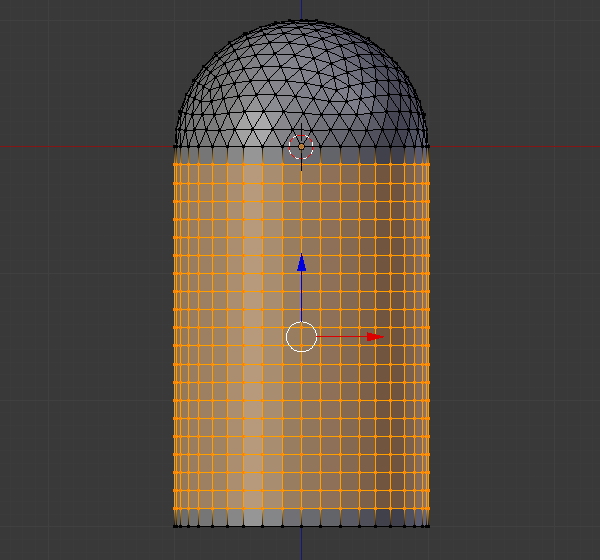
Полностью выделите объект и в меню Tissue Tools на вкладке инструментов нажмите кнопку Dual Mesh.

Перейдите на вид спереди. Включите пропорциональное редактирование (тип Linear). Выделите указанную часть меша и увеличьте область воздействия пропорционального редактирования до тех пор, пока она полностью не охватит объект. Начните вращать меш по оси Z до тех пор, пока центральная часть меша не будет выровнена.

Затем отключите пропорциональное редактирование и выровняйте вершины в верхней части меша. Выделите нижнее кольцо вершин и удалите их. В результате должны получить следующий меш.
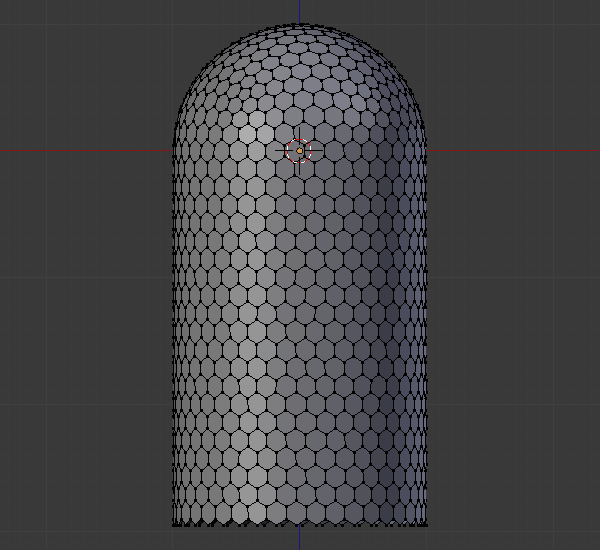
Переключитесь на режим выделения граней и выделите любой шестигранник. Затем выделите все шестигранники (Shift + G > Polygon Sides). Вставьте грани в каждый шестигранник (I|I|0.02|Enter). Затем нажмите X и удалите все выделенные грани. Выделите один из 6-ти оставшихся пентагонов. Затем выделите все пентагоны (Shift + G > Polygon Sides). Вставьте грани в каждый пентагон (I|I|0.005|Enter). Затем нажмите X и удалите все выделенные грани.
Добавьте модификаторы Solidify и Subdivision Surface и Smooth шейдинг. Верните скрытый объект filter и к нему также примените Smooth шейдинг.
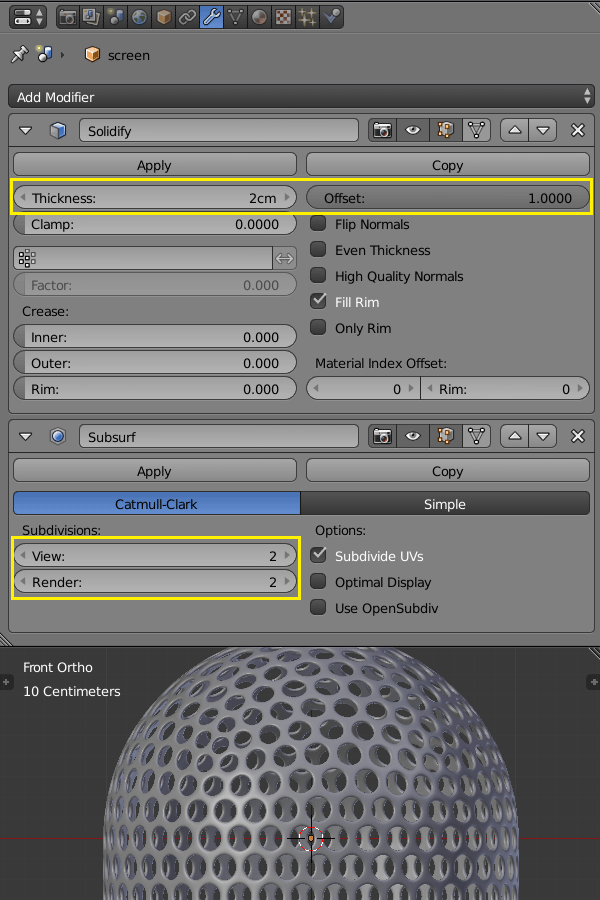
Скройте пока оба объекта и добавьте в сцену кольцо. Поверните и смасштабируйте его (R|X|90|Enter), (S|1.06|Enter). Выделите нижнюю часть кольца и удалите ее. Выделите центральные вершины и проэкструдируйте их вниз по оси Z (E|Z|-3|Enter).

Полностью выделите меш и проэкструдируйте его по оси Y (E|Y|0.5|Enter). Добавьте модификаторы Solidify и Subdivision Surface. Добавьте по дополнительному ребру с каждой стороны, чтобы вернуть форму, нарушенную работой модификатора подразделения, а затем добавьте его по 4 разреза с каждой стороны (выделены на изображении).
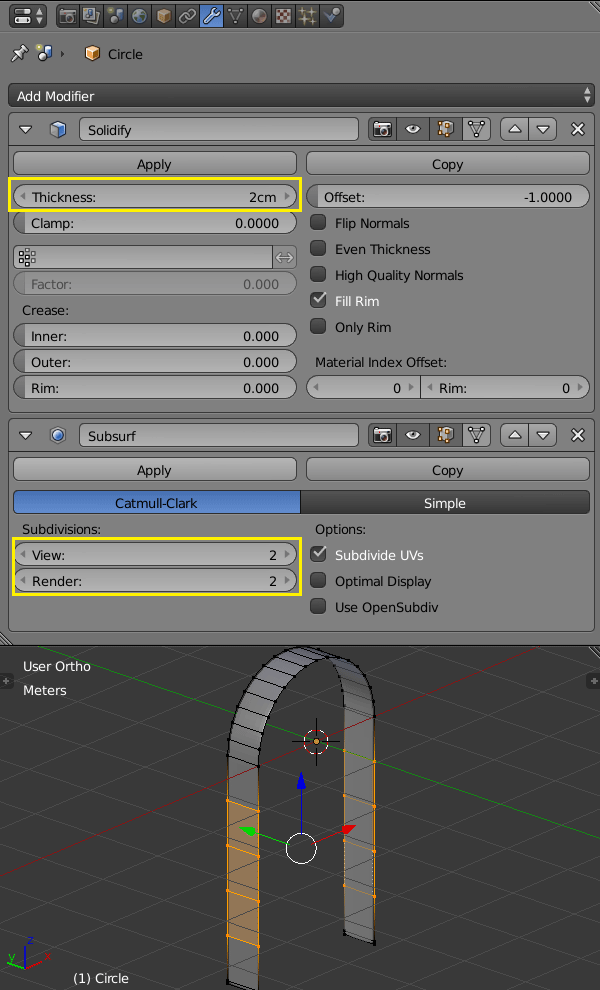
Верните скрытые объекты. Расположите объект кольцо по центру микрофона и изогните его в указанных местах, для большего реализма. Чтобы придать жесткость краям, добавьте дополнительные разрезы.
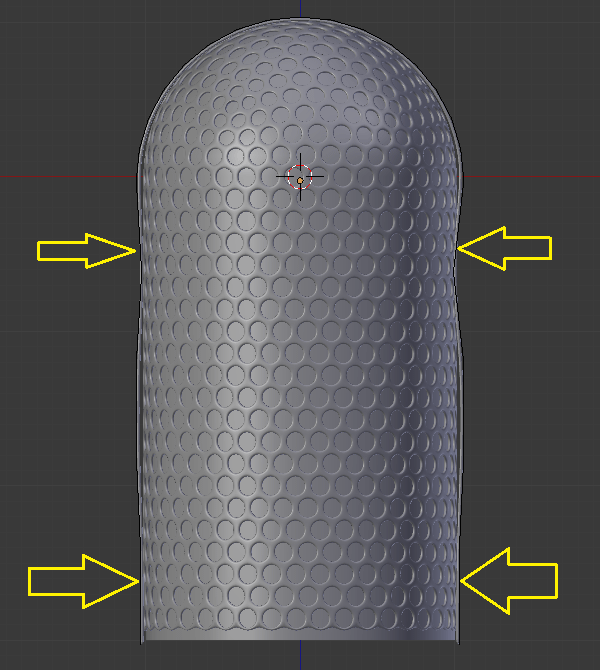
В настройках Blender активируйте аддон BoltFactory. Снова скройте объекты filter и screen. Примените модификатор Solidify для дуги. В режиме редактирования дуги добавьте объект Bolt.
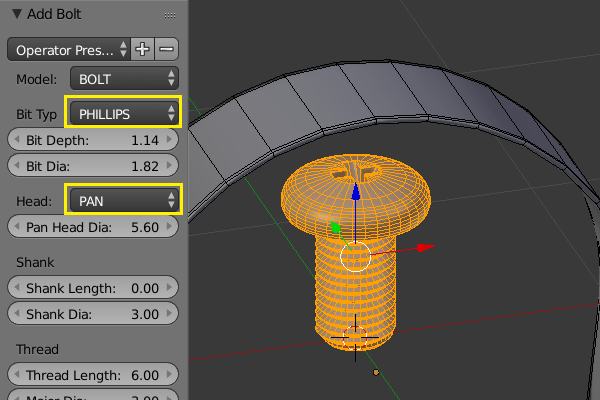
Уменьшите размер болта (S|0.3|Enter) и расположите его с правого края. Затем создайте дубликат и расположите на противоположной стороне.
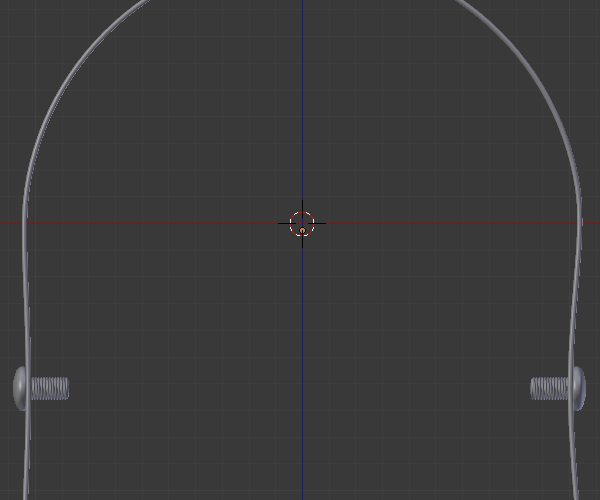
Добавьте в сцену кольцо. Увеличьте его (S|1.06|Enter). Проэкструдируйте его (E|S|1.07|Enter), (E|0.02|Enter), (E|1|Enter), (E|0.02|Enter). После этого добавьте модификатор Subdivision Surface.
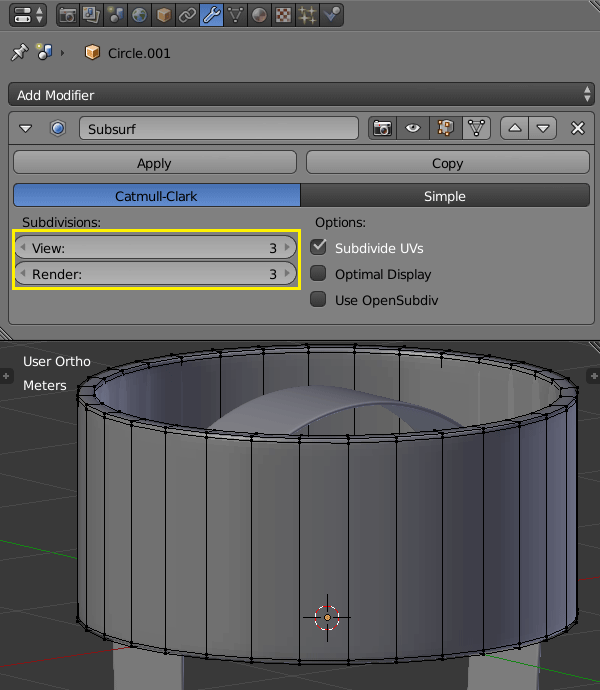
На виде спереди добавьте два разреза и выделите 4 центральные грани. Далее экструдируем и вставляем грани (E|-0.05|Enter), (I|0.01|Enter).
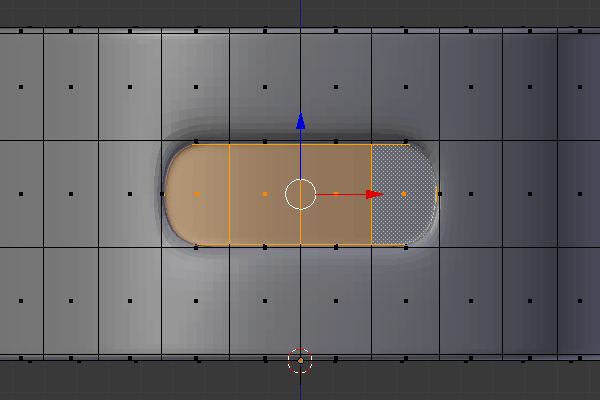
Продублируйте выделенные грани и оставьте их в исходном положении. Проэкструдируйте продублированную часть меша (E|0.1|Enter). Затем добавьте разрез, чтобы создать глубину для кнопки и добавьте для объекта Smooth шейдинг.
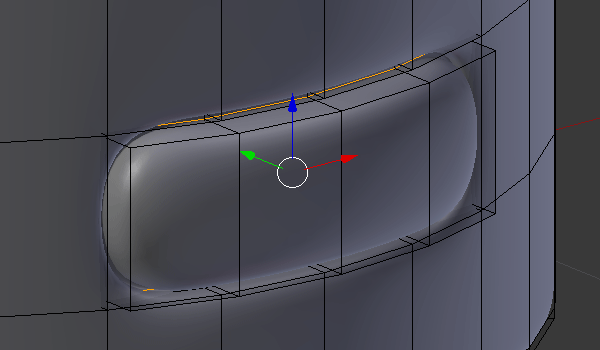
Верните скрытые объекты. Расположите только что созданный объект в нижней части микрофона. Выделите объект filter, продублируйте его и опустите вниз. Назовите его bottom. Поверните его по оси X на 180°. В режиме редактирования выделите верхнее кольцо вершин и опустите их вниз, тем самым укоротив объект (G|Z|-2.4|Enter). Добавьте модификатор Subdivision Surface. Округлите внутреннюю часть с помощью экструдирования (E|S|0.9|Enter) и дополнительного ребра. Затем в объектном режиме увеличьте объект (S|1.12|Enter), назначьте для него Smooth шейдинг и расположите его в нижней части микрофона.
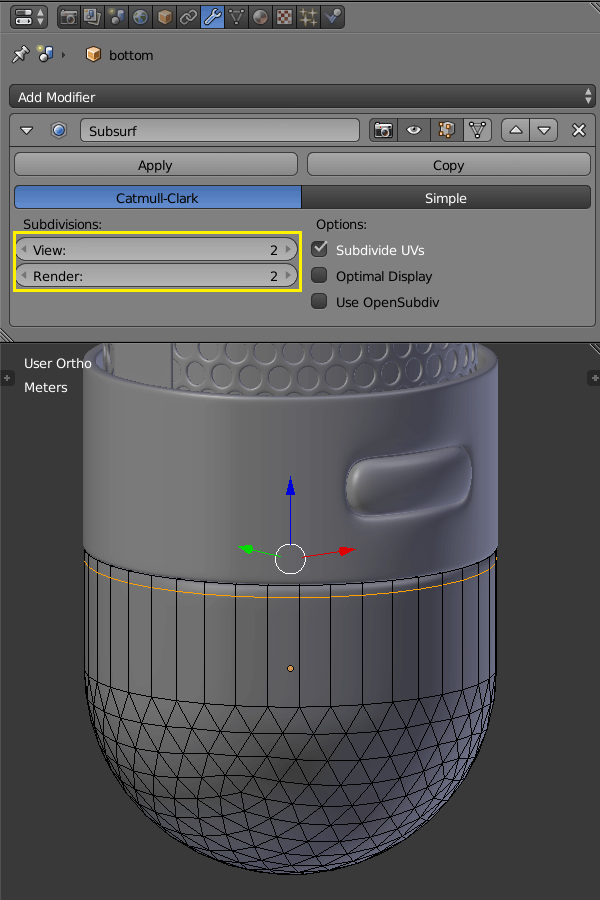
На этом первая часть серии уроков завершена. Во второй части мы закончим моделировать подставку и кабель для микрофона, настроим материалы и освещение, а также выполним финальный рендеринг.

Спасибо за урок ))
Хороший материал. Благодарность.
Крутяк. Ждём продолжения
Материал класс!! Артем — уроки нравятся твои!!
То, что получилось — без материала :) не стал окрашивать :)
Спасибо за интересный урок!
Super!!!🈸
Спасибо! Не смог удержаться и посмотрел вторую часть урока в оригинале.
спасибо за урок
исправь очепятку🈂
Спасибо за урок.
Как всегда на высшем уровне! Особенно микрофон тот что лежит, почти как настоящий! Супер!!!🈸
Класс Артем, отличный урок! Спасибо!
Коротко, четко и ясно!
Подскажите, что делать если аддона Tissue нету ?
спасибо за урок, он мне очень поможет в скором времени
Всё супер! У меня только один вопрос. А как добавить кольцо? Это торус или окружрость, или аддон?
Пара опечаток нашлось, но урок очень хороший!
Пофиксили! 🈸
[…] Первая часть […]
Материал класс!! Артем — уроки нравятся твои!!
То, что получилось — без материала :) не стал окрашивать :)
Хороший материал. Благодарность.
Крутяк. Ждём продолжения
спасибо за урок
Спасибо за интересный урок!
Super!!!🈸
Спасибо! Не смог удержаться и посмотрел вторую часть урока в оригинале.
исправь очепятку🈂
Спасибо за урок ))
Спасибо за урок.
Как всегда на высшем уровне! Особенно микрофон тот что лежит, почти как настоящий! Супер!!!🈸
Класс Артем, отличный урок! Спасибо!
Коротко, четко и ясно!
Пара опечаток нашлось, но урок очень хороший!
Пофиксили! 🈸
спасибо за урок, он мне очень поможет в скором времени
Подскажите, что делать если аддона Tissue нету ?
Всё супер! У меня только один вопрос. А как добавить кольцо? Это торус или окружрость, или аддон?